Zoom ເປັນເວທີການປະຊຸມອອນໄລນ໌ທີ່ນິຍົມແລະຖືກນໍາໃຊ້ໂດຍປະຊາຊົນຈໍານວນຫຼາຍໃນມື້ນີ້. ບົດຄວາມນີ້ຈະແນະນໍາວິທີການຕິດຕັ້ງ Zoom ໃນ MacBook ໄດ້ຢ່າງງ່າຍດາຍ!
 |
Zoom ເປັນເວທີການປະຊຸມອອນໄລນ໌ທີ່ນິຍົມສໍາລັບການເຮັດວຽກແລະການສຶກສາ. ດ້ວຍ Zoom ໃນ MacBook, ທ່ານສາມາດເຂົ້າຮ່ວມກອງປະຊຸມ, ສຶກສາອອນໄລນ໌, ຫຼືສົນທະນາໄດ້ຢ່າງງ່າຍດາຍ. ບົດຄວາມນີ້ຈະແນະນໍາວິທີການຕິດຕັ້ງ Zoom ໃນ MacBook ໄດ້ຢ່າງງ່າຍດາຍ!
ຊູມຄູ່ມືການຕິດຕັ້ງ MacBook
ວິທີການອະນຸຍາດການຕິດຕັ້ງ
ກ່ອນທີ່ຈະດາວໂຫຼດ Zoom ສໍາລັບ MacBook, ທ່ານຈໍາເປັນຕ້ອງໃຫ້ແນ່ໃຈວ່າອຸປະກອນຂອງທ່ານຕອບສະຫນອງຄວາມຕ້ອງການຂອງລະບົບຊອບແວ. Zoom ຮອງຮັບ macOS X ເວີຊັ່ນ 10.10 ແລະຕໍ່ມາ. ຖ້າ MacBook ຂອງທ່ານເຂົ້າກັນໄດ້, ສືບຕໍ່ອະນຸຍາດໃຫ້ຕິດຕັ້ງ Zoom ໂດຍປະຕິບັດຕາມຂັ້ນຕອນເຫຼົ່ານີ້:
ຂັ້ນຕອນທີ 1: ໃຫ້ຄລິກໃສ່ຮູບສັນຍາລັກ Apple ໃນແຈເທິງຊ້າຍຂອງຫນ້າຈໍ MacBook ຂອງທ່ານ, ຫຼັງຈາກນັ້ນເລືອກເອົາ "ຄວາມມັກຂອງລະບົບ" ຈາກເມນູເລື່ອນລົງ.
 |
ຂັ້ນຕອນທີ 2: ສືບຕໍ່ເລືອກ "ຄວາມປອດໄພ & ຄວາມເປັນສ່ວນຕົວ" ໃນພາກການຕັ້ງຄ່າ.
 |
ຂັ້ນຕອນທີ 3: ໃຫ້ຄລິກໃສ່ໄອຄອນ lock ເພື່ອໃຫ້ການເຂົ້າເຖິງ.
 |
ຂັ້ນຕອນທີ 4: ເລືອກ "ໃຊ້ລະຫັດຜ່ານ" ແລະໃສ່ລະຫັດຜ່ານ MacBook ຂອງທ່ານ.
 |
ຂັ້ນຕອນທີ 5: ເມື່ອປົດລັອກ, ເລືອກເອົາ "App Store ແລະການພັດທະນາການກໍານົດ" ເພື່ອໃຫ້ການເຂົ້າເຖິງ Zoom ໃນ MacBook.
 |
ຂັ້ນຕອນການຕິດຕັ້ງ Zoom Macbook
ຂັ້ນຕອນທີ 1: ເປີດຕົວທ່ອງເວັບຂອງທ່ານແລະໄປທີ່ເວັບໄຊທ໌ Zoom. ພາຍໃຕ້ Zoom Desktop Client, ໃຫ້ຄລິກໃສ່ປຸ່ມ "ດາວໂຫລດ" ເພື່ອດາວໂຫລດແອັບພລິເຄຊັນ Zoom ໃສ່ MacBook ຂອງທ່ານ.
 |
ຂັ້ນຕອນທີ 2: ເມື່ອດາວນ໌ໂຫລດສໍາເລັດ, ໄຟລ໌ການຕິດຕັ້ງ Zoom ຈະໄດ້ຮັບການບັນທຶກໄວ້ໃນ "ດາວໂຫລດ" folder ໃນ MacBook ຂອງທ່ານ.
 |
ຂັ້ນຕອນທີ 3: ໃຫ້ຄລິກໃສ່ "ສືບຕໍ່", ຫຼັງຈາກນັ້ນເລືອກ "ໃຊ້ລະຫັດຜ່ານ" ເພື່ອໃຫ້ການເຂົ້າເຖິງ.
 |
ຂັ້ນຕອນທີ 4: ໃຫ້ຄລິກໃສ່ "ຕິດຕັ້ງ" ເພື່ອເລີ່ມຕົ້ນຂະບວນການການຕິດຕັ້ງ Zoom ໃນ MacBook.
 |
ຂັ້ນຕອນທີ 5: ເມື່ອການຕິດຕັ້ງສໍາເລັດ, ໃຫ້ຄລິກໃສ່ "ປິດ" ແລະຫຼັງຈາກນັ້ນເລືອກເອົາ "ສໍາເລັດຮູບ."
 |
ຂັ້ນຕອນທີ 6: ທ່ານໄດ້ສໍາເລັດການດາວໂຫຼດ Zoom ໃນ MacBook ຂອງທ່ານ. ຄລິກ "ເຂົ້າຮ່ວມກອງປະຊຸມ" ເພື່ອເລີ່ມການປະຊຸມອອນລາຍ ຫຼືຫ້ອງຮຽນຂອງທ່ານດຽວນີ້!
 |
ຂ້າງເທິງນີ້ແມ່ນຄໍາແນະນໍາສໍາລັບການຕິດຕັ້ງ Zoom ໃນ MacBook ພ້ອມກັບລັກສະນະທີ່ໂດດເດັ່ນຂອງເຄື່ອງມືນີ້. ຫວັງວ່າເຈົ້າຈະສຳເລັດການດາວໂຫຼດ Zoom ເພື່ອເຂົ້າຮ່ວມກອງປະຊຸມອອນໄລນ໌ໄດ້ຢ່າງງ່າຍດາຍ.
ທີ່ມາ: https://baoquocte.vn/cach-cai-dat-zoom-tren-macbook-cuc-don-gian-va-nhanh-chong-287280.html




![[ພາບ] ຄວາມສຸກຢູ່ຂົວໃໝ່ຜົ້ງສາລີ](https://vphoto.vietnam.vn/thumb/1200x675/vietnam/resource/IMAGE/2025/9/28/b00322b29c8043fbb8b6844fdd6c78ea)
![[ຮູບພາບ] ຄະນະຜູ້ແທນຂັ້ນສູງລັດເຊຍ Duma ຢ້ຽມຢາມສຸສານປະທານໂຮ່ຈິມິນ](https://vphoto.vietnam.vn/thumb/1200x675/vietnam/resource/IMAGE/2025/9/28/c6dfd505d79b460a93752e48882e8f7e)
![[ຮູບພາບ] ກອງປະຊຸມຄັ້ງທີ 4 ຂອງຄະນະກໍາມະການຮ່ວມມືລະຫວ່າງສະພາແຫ່ງຊາດຫວຽດນາມແລະລັດ Duma ຂອງລັດເຊຍ](https://vphoto.vietnam.vn/thumb/1200x675/vietnam/resource/IMAGE/2025/9/28/9f9e84a38675449aa9c08b391e153183)
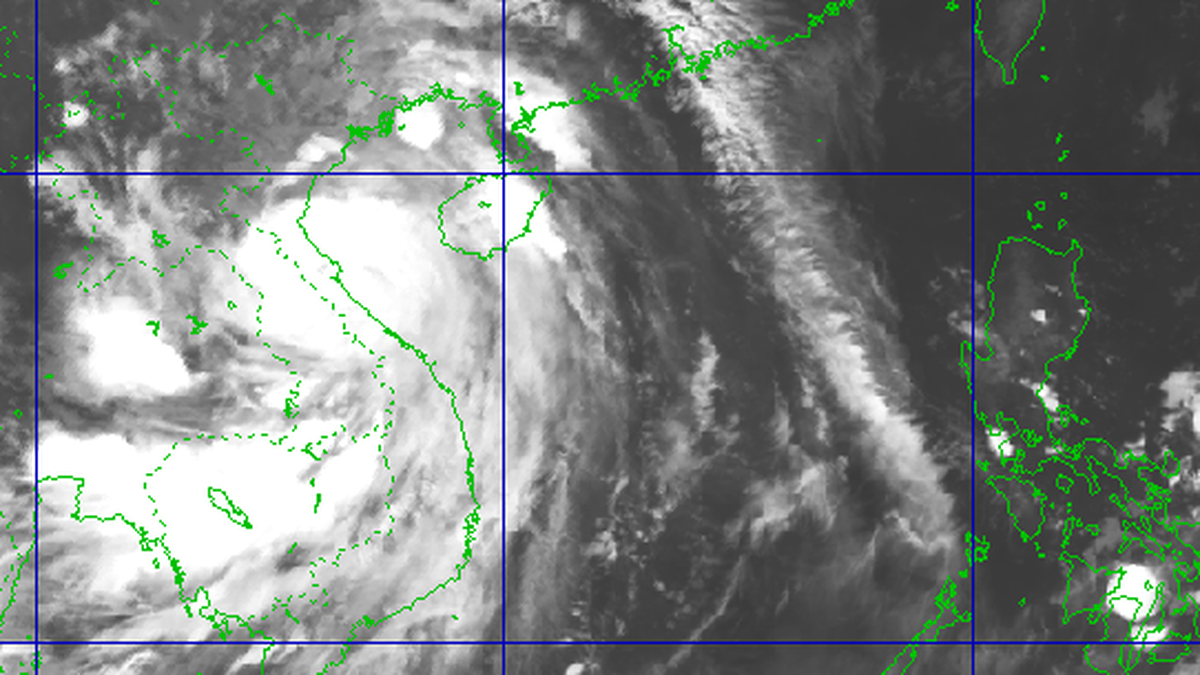























































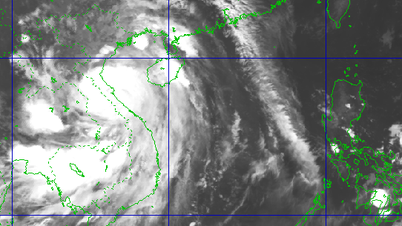


































(0)